中文操作手册
�
© 2018 上海佳明航电企业管理有限公司或分公司版权所有
本中文操作说明书版权属上海佳明航电企业管理有限公司所有,任何人(及单位)未经其正式的书面授权,不得私自将本说明书全部
或部分内容(包含文字与图片)进行转载、转印、复制、更改内容、扫描储存等行为供他人使用或销售。有关本产品使用的更新或补
充资讯,请访问 Garmin.com.cn。
Garmin、Garmin 标志均为上海佳明航电企业管理有限公司或其分公司的商标。zūmo, Garmin Express 和 TracBack 等均为上海
佳明航电企业管理有限公司或其分公司的商标。未经上海佳明航电企业管理有限公司正式授权许可,任何人(及单位)均不得私自使
用。
Bluetooth® 文字及商标为 Bluetooth SIG, Inc.所有,Garmin 已取得此类商标使用许可。microSD™商标为 SD-3C 所有。
Windows®为 Microsoft Corporation 在美国和其他国家的注册商标。Mac®为 Apple Inc.在美国和其他国家的注册商标。
Pandora 商标为 Pandora Media, Inc 所有,Pandora 仅能于特定区域使用。Wi‑Fi®商标为 Wi-Fi Alliance Corporation 所有。
�
产品介绍
将把手基座安装至离合器夹或制动夹托架
1. 拆下离合器夹或制动夹托架 ①上的两个出厂螺栓。
在摩托车中安装设备
电动摩托车固定架
警告
Garmin 强烈建议由具备相关电气系统知识且经验丰富的安装人
员安装设备。 电源线接线错误可能会导致车辆或电池受损以及
人身伤害。
请参阅产品包装盒中的重要安全和产品信息指南,了解产品警
告和其他重要信息。
设备必须安装在摩托车上一个合适又安全的位置(基于可用电
源和安全电缆布线)。
①
②
③
摩托车护架
12 至 24 V 直流系统电源(红色),带内联保险丝
系统接地(黑色)
安装手柄基座
设备随附两种手柄安装解决方案的零件。 自定义安装可能需要
额外的硬件。
安装 U 形螺栓和把手基座
注: 包含 1/4 英寸标准螺栓和 M6 螺栓。 将出厂螺栓的尺
寸与离合器夹或制动夹托架匹配。
2. 将新螺栓②穿过把手基座、垫片③ 和离合器夹或制动夹托
架。
3. 拧紧螺栓以固定基座。
将电源线连接至摩托车固定架
1. 使电源线接口 ① 穿过摩托车固定架的开口顶部。
2. 将电源线下滑至开口 ② 底部,然后拉动电源线,直至其靠
1. 将 U 形螺栓 ① 放在把手 ② 周围,将端部穿过把手基座
近开口位置。
③ 。
2. 拧紧螺母以固定基座。
注: 建议的扭矩为 50 lbf-英寸 (5.65 N-m)。 请勿超过扭矩
80 lbf-英寸 (9.04 N-m)。
3. 将黑色螺丝③ 拧入固定架 ④ 背面,以使电源线固定到位。
�
4. 使风罩⑤ 穿过顶孔,然后将其按入孔中。
4. 进行调节以取得最佳观看和操作效果。
5. 拧紧旋钮固定底座。
将设备安装到摩托车固定架中
1. 将设备左侧装入背夹。
将底盘连接至摩托车固定架
注意
与底盘或摩托车任何部位的持续的直接接触可能会随着时间不
断损坏底座。 要防止这种损坏,您必须将安装隔片放在底座和
底盘之间,并确保设备和底座的任何部位都不会接触到摩托
车。
2. 将设备右侧向前推,直至卡入到位。
1. 将 M4 x 20 mm 平头螺丝① 穿过垫圈 ② 、护架、垫
3. 如果固定架上的闩锁① 在您插入设备后位于向上位置,将
片 ③ 和底盘 ④。
2. 拧紧螺母以固定底盘。
将底盘安装在手柄基座上
其按下。
从摩托车固定架上取下设备
1. 按下固定架底部的释放按钮。
2. 向上取出设备。
将设备安装与汽车上
安装设备前,请先查看有关挡风玻璃安装的法律信息。
注意
警告
1. 使手柄基座球① 和底盘球② 与双插座臂③ 的每一端对
本产品含有锂离子电池。 为防止因电池暴露在极热环境而可能
准。
导致的个人伤害或产品损坏,请将产品存放在阳光照射不到的
地方。
请勿在摩托车上使用吸盘座。
请参阅产品包装盒中的重要安全和产品信息指南,了解产品警
告和其他重要信息。
注: 并非所有设备型号都提供汽车固定架。请访
问 garmin.com.cn 网站购买配件。
2. 将每个球插入双插座臂中。
3. 拧紧旋钮。
�
1. 将汽车电源线① 插入固定架上的端口 ② 中。
⚫ 要将设备设为省电模式,请在设备打开时按下电源键。
在省电模式下,屏幕关闭,设备耗电非常小,但可瞬间唤醒
以供使用。
提示: 可在为电池充电的同时将设备置入省电模式,从而缩
短充电时间。
⚫ 要完全关闭设备,请按住电源键,直到屏幕上出现提示,然
后选择 关闭。
提示会在五秒后出现。 如果您在提示出现前松开电源键,设备会
进入省电模式。
获取 GPS 信号
当您打开导航设备时,GPS 接收器一定会收集卫星数据并确定当
前位置。 卫星信号获取所需的时间因多项因素而定,包括现在距
上次使用导航设备的位置有多远,您是否能够清楚地看到天空,
以及现在距您上次使用导航设备有多长时间。 第一次打开导航
设备时,可能需要花费几分钟的时间来获取卫星信号。
1. 打开设备。
2. 等待到设备获取卫星信号。
3. 如有必要,走到开阔区域,远离高楼大厦和大树。
状态栏中的
指示卫星信号强度。 如果有一半竖条满格,表
示设备已准备就绪,可以导航。
2. 取下吸盘③ 上的透明塑料薄膜。
3. 使用无绒软布清洁并擦干挡风玻璃和吸盘。
4. 将吸盘按到挡风玻璃上,并朝挡风玻璃的方向翻转手柄 ④。
5. 将背夹 ⑤ 卡在吸盘臂上。
6. 将设备一侧装入托架中。
7. 将设备按压到托架内,直到它卡入到位。
8. 将汽车电源线的另一端插入电源插座中。
使用入门
警告
请参阅产品包装盒中的重要安全和产品信息指南,了解产品警
告和其他重要信息。
⚫ 更新设备上的地图和软件。
⚫ 安装该设备,并将其连接至电源。
⚫ 配对您的 Bluetooth® 手机和耳机(可选)。
状态栏图标
⚫ 获取 GPS 信号。
⚫ 调整屏幕亮度。
⚫ 导航到目的地。
设备概述
①
②
③
电源键
microSD® 存储卡插槽
USB 电源和数据端口
打开或关闭设备
⚫ 要打开设备,请按下电源键或者接通设备电源。
状态栏位于主菜单顶部。 状态栏图标显示有关设备功能的信息。
您可以选择一些图标以更改设置或查看其他信息。
GPS 信号状态。 按住以查看 GPS 准确性及获得
的卫星信号
Bluetooth® 技术状态。 选择以查看 Bluetooth 设
置
Wi-fi 信号强度。 选择以更改 Wi-fi 设置
已连接至免提呼叫。 选择以拨打电话
导航模式。选择以更改导航模式。
当前时间。选择以设置时间
电池电量。
共享 LiveTrack 数据。 将在图标上显示受邀查看
者人数。 选择以打开 LiveTrack 应用程序
Smartphone Link 状 态 。 选 择 以 连 接 至
Smartphone Link 应用程序并接收实时交通数据和
其他实时服务 。若该图标为蓝色,则表示设备已连
接至 Smartphone Link 应用程序。
温度。 选择以查看天气预报
�
燃油状态。 选择以查看燃油跟踪信息
减速限制: 设备会发出声音并显示下一个减速限制,因此您可以
使用屏幕按钮
您可以使用屏幕按钮浏览设备上的页面、菜单和菜单选项。
● 选择
以返回上一菜单屏幕。
● 长按
以快速返回主菜单。
● 选择
● 长按
或
或
以滚动列表或菜单。
以快速滚动。
准备好减速。
铁道路口: 设备会发出声音并显示到下一个铁道路口的距离。
动物横穿马路: 设备会发出声音并显示到下一个动物横穿马路区
域的距离。
转弯: 设备会发出声音并显示到下一个道路转弯的距离。
启用或禁用骑车者警报
● 选择
以查看当前屏幕的上下文选项菜单。
您可以关闭各个不同的骑车者声音警报。 即使禁用声音警报,仍
调节音量
1. 选择 音量。
2. 选择一个选项:
● 使用滑块调节音量。
● 选择
让设备静音。
● 选择
查看其他选项。
使用音频混音器
会在屏幕上显示视觉警报。
1. 选择设置 > 驾驶辅助 > 骑车者警报。
2. 选中或清除每个警报旁边的复选框。
事故侦测和通知
警告
设备允许您向紧急联系人发送您的位置。 这是一项辅助功能,
不应用作获取紧急救援的主要方式。 Smartphone Link 应用
程序不会代表您联系紧急服务。
您可以使用音频混音器设置不同音频类型的音量大小,例如导航
您的 zūmo 设备使用内置传感器来检测可能的车辆事故。
提示或电话铃音。 每种音频类型的音量大小以主音量的百分比
⚫ 如果您设置了事故联系人,则当设备检测到事故并且车辆停
表示。
1. 选择音量。
2. 选择
> 音频混音器。
3. 使用滑块调节每种音频类型的音量。
调整屏幕亮度
1. 选择 设置 > 显示 > 亮度。
2. 使用滑块调节亮度。
骑车者提醒功能和警报
注意
骑车者警报和限速功能仅供参考,并不能代替您遵守道路上的
所有限速标志以及始终进行安全的驾驶判断。 Garmin 对您因
不遵守所有适用的交通法规和标志而遭受的交通罚款概不负
责。
即使您在熟悉的区域中行驶,设备也能提供促进更安全驾驶和
增强效率的功能。 对于每个警报,设备会发出声音提示或消息
提示,并显示相关信息。 您可以为每种警报启用或禁用声音提
示或消息提示。 并非所有警报适用于所有地区。
学校区域或学校附近: 如果前方是学校或学校区域,设备会发出
声音并显示距离和限速(如果有)。
止行驶时,设备会将自动文本消息发送给该联系人。 如果
您无法拨打电话或发送消息,这有助于提醒联系人注意您的
状况。 此功能需要与 Smartphone Link 的连接以及有效的
移动数据连接来发送消息。
⚫ 如果您未设置事故联系人,则设备会在检测到事故时,自动
显示最近的地址或地理经纬度。 当您需要告诉急救人员您
的位置时,该功能非常有用。 您可以选择 更多 以查看 我
在哪里? 页面。
设置事故联系人
在可以设置事故检测联系人之前,必须完成下列任务:
⚫ 将您的设备连接至 Smartphone Link 。
⚫ 选择设置 > 蓝牙,然后选择手机名称,并验证是否已启
用 手机来电 选项。
在设置事故联系人期间,设备必须有权访问 Smartphone Link 应
用程序和您的智能手机电话簿。 如果您不想使用您的设备进行
免提呼叫,则可以在完成事故联系人设置之后,禁用 手机来电 选
项。
1. 选择设置 > 驾驶辅助 > 事故通知 > 继续。
此时将显示智能手机联系人的列表。
2. 选择联系人,然后选择 下一步。
3. 验证联系人的电话号码,然后选择 下一步。
4. 输入您的名字或昵称,然后选择 完成。
�
5. 复核样本事故消息,然后选择 下一步。
6. 按照屏幕上的说明操作,告知联系人您已将他们添加为事故
如果您需要在其他目的地停留,您可以将这些位置添加至路线。
更改路线计算模式
联系人。
1. 选择 设置 > 导航 > 选路方式。
注: 事故通知消息包括您输入的名字或昵称,但消息不是从
2. 选择一个选项:
您的手机号码发出。 该消息是使用第三方服务发出的,因
● 选择 较短时间来计算所需时间更短但距离较远的路
此您应告诉您的事故联系人事故消息将来自未知的号码。
线。
7. 选择 确定。
8. 复核信息,然后选择 保存。
取消事故通知发送
当设备检测到事故时,将会发出消息和语音提示,告诉您将会向
● 选择 直线导航来计算点对点路线(不考虑道路)。
● 选择 较短距离来计算距离更近但所需时间较长的路
线。
使用地图开始路线
您的事故联系人发送通知。 检测到事故时,60 秒倒计时的计时
您可以通过从地图中选择位置来开始路线。
器将会开始,而该计时器到期后,设备会自动发送通知。 如果您
1. 选择 查看地图。
不想发送通知,可以将其取消。
在计时器到期之前,选择取消。
禁用事故通知发送
2. 拖动与缩放地图以显示要搜索的区域。
3. 如有必要,可选择
以按类别过滤显示的兴趣点。
位置标记( 或蓝点)将出现在地图上。
在禁用事故通知的情况下,当设备检测到事故时,设备不会发送
4. 选择选项:
短信通知。
● 选择一个位置标记。
1. 选择 设置 > 驾驶辅助 > 事故通知。
● 选择一个路线点,例如:街道、路口或位置地址。
2. 清除 事故侦测短信 复选框。
导航到目的地
路线
路线指从您当前位置前往一个或多个目的地的路径。
5. 选择 导航!
回家
首次启用回家路线时,设备会提醒您输入家的位置。
1. 选择想去哪里? > 回家。
2. 如有必要,输入您家的位置。
编辑家的位置
⚫ 根据您的首选项设置和回避,设备计算出到达目的地的建议
1. 选择 想去哪里? >
> 设置家的位置。
路线。
⚫ 您可以开始使用建议路线快速导航至目的地,或者选择一个
替代路线。
⚫ 如果需要使用或避开特定路线,您可以定制路线。
⚫ 您可以向一条路线添加多个目的地。
开始路线
1. 选择想去哪里?并搜索一个位置。
2. 选择一个位置。
3. 选择一个选项:
● 要用建议路线开始导航,请选择导航!。
● 要选择替代路线,请选择
并选择一条路线。
替代路线出现在地图右侧。
● 要编辑路线的行程,请选择 > 编辑路线并向路线
添加编辑点。
设备便会计算前往该位置的路线并使用语音提示及地图上的信
息指引您 。 您路线上的主要道路预览会在地图边缘出现几秒。
2. 输入家的位置。
地图上的路线
在您旅行时,设备会使用语音提示及地图上的信息指引您到达目
的地。 下一个转弯、下一个出口或其他操作的指示显示在地图顶
部。
①
路线中的下一个路口。 指示下一个转弯、下一个出
口或其他操作以及您应当行驶的车道(如果有)。
②
到下一个路口的距离。
�
③
④
⑤
⑥
⑦
⑧
与下一个路口相关的街道名称或出口名称。
地图上高亮显示的路线。
线。
目的地附近的停车场
路线中的下一个路口。 地图上的箭头指示下一个
本设备可帮助您查找目的地附近的停车点。 当您接近某些目的
路口的位置。
车辆速度。
您现在行驶道路的道路名称。
估计到达时间。
地时,设备会自动提示您搜索停车场。
1. 选择一个选项:
⚫ 当设备提示您时,请选择是以搜索附近的停车场。
⚫ 如果设备未提示您,请选择想去哪里? > 类别 > 停
提示: 您可以轻触此字段以更改其显示的信息。
车场,然后选择
> 目的地。
车道指示
2. 选择筛选停车位,然后选择一个或多个类别以按有无车位、
当您接近路线中的某些转弯,出口或交汇处时,如果可用,将在
类型、价格或付款方式过滤停车场(可选)。
地图旁边显示道路的详细模拟。彩色线条图标表示转弯的正确车
注: 并未提供所有地区或所有停车位置的详细停车数据。
道。
3. 选择停车位置,然后选择导航! > 添加为下个途径点。
设备将指引您到达该停车区域。
查找停车位置
当您拔下设备的电源线时,如果设备处于打开状态,设备会将您
的当前位置保存为停车点。
选择 应用 > 最后停车位。
更改当前路线
添加途径点
在添加途径点之前,您必须正在导航路线 。
您可以将位置添加到路线的中间或末尾。 例如,您可以添加加油
站作为路线中的下一个目的地。
提示: 要创建含有多个目的地或已计划站点的复杂路线,您可以
使用 Trip Planner 来规划、安排和保存行程。
1. 在地图上选择
> 想去哪里?。
2. 搜索位置。
3. 选择一个位置。
4. 选择导航!。
5. 选择一个选项:
⚫ 要将位置添加为路线中的下一个目的地,请选择 添加
为下个途径点。
⚫ 要将位置添加至路线的末尾,请选择 添加为终点。
⚫ 要向路线添加位置并编辑目的地的顺序,请选择 添加
到当前路线。
设备会重新计算包含新增位置的路线,并按顺序指引您到达目的
地。
微调路线
在微调路线之前,您必须开始路线导航。
您可以手动描绘路线以变更其航线。 这可让您指示路线使用特
定道路或经过特定区域,而不向路线添加目的地。
1. 轻触地图上的任意位置。
查看转弯和方向
导航路线时,您可以查看路线上的下一个转弯、车道变化或其他
方向。
1. 在地图上选择一个选项:
⚫ 要在导航时查看下一个转弯和方向,请选择
> 转
弯信息。
地图工具可在地图旁边显示接下来的四个转弯或方向。
在您导航路线时,列表会自动更新。
⚫ 要查看整条路线的转弯和方向的完整列表,请选择地
图顶端的文本栏。
2. 选择一个转弯或方向(可选)。
详细信息即会出现。 如果有,可能会显示主要道路上的路
口图片。
在地图上查看完整路线
1. 导航路线时,选择地图上的任意位置。
2. 选择 。
即将到达目的地
接近您的目的地时,设备会提供信息来帮助您完成您的路线。
⚫
会在地图上指出目的地的位置,并且会有语音提示通知
您,告诉您正在接近目的地。
⚫ 当您接近某些目的地时,设备会自动提示您搜索停车场。 您
可以选择 是 以查找附近的停车区域 (目的地附近的停车场)。
⚫ 在目的地处停止之后,设备会自动结束路线。 如果设备未
自动检测到您已到达目的地,您可以选择停止以结束您的路
�
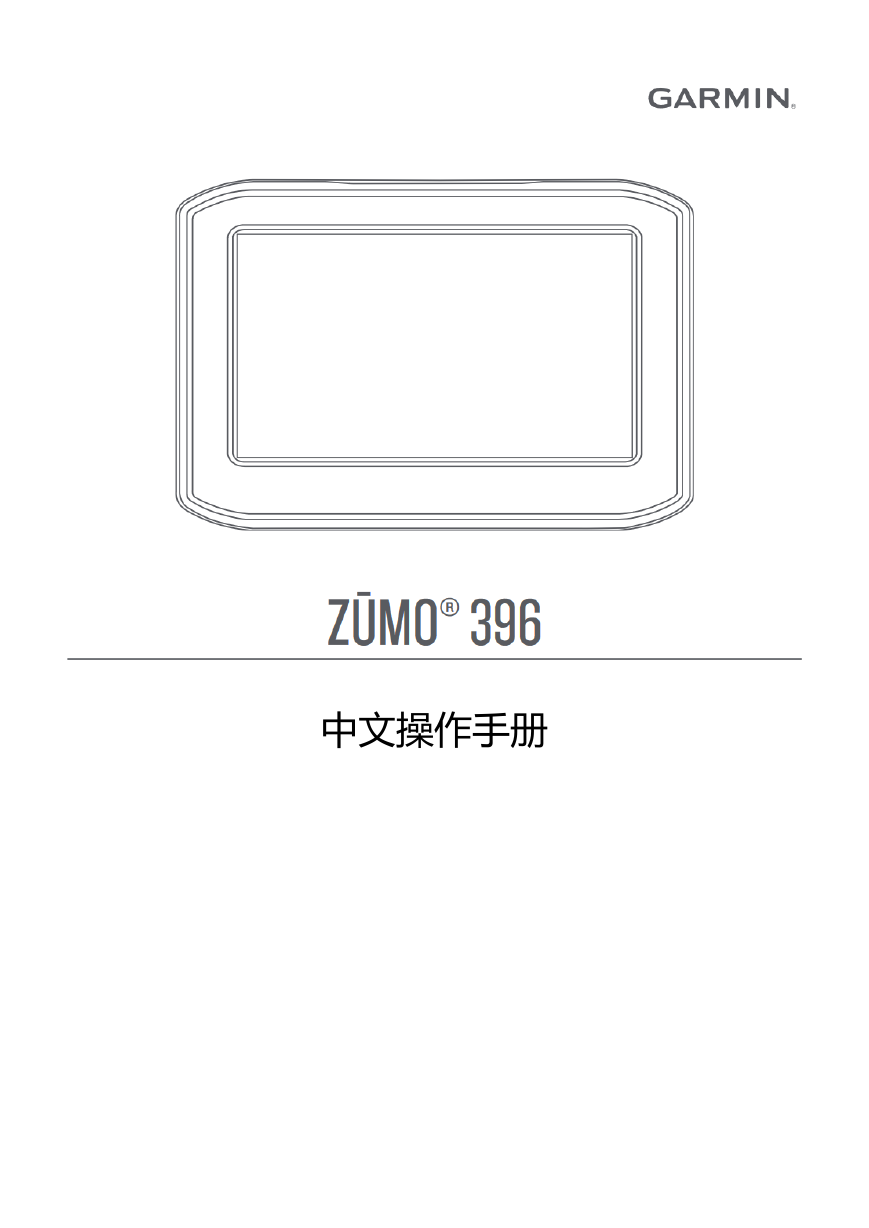
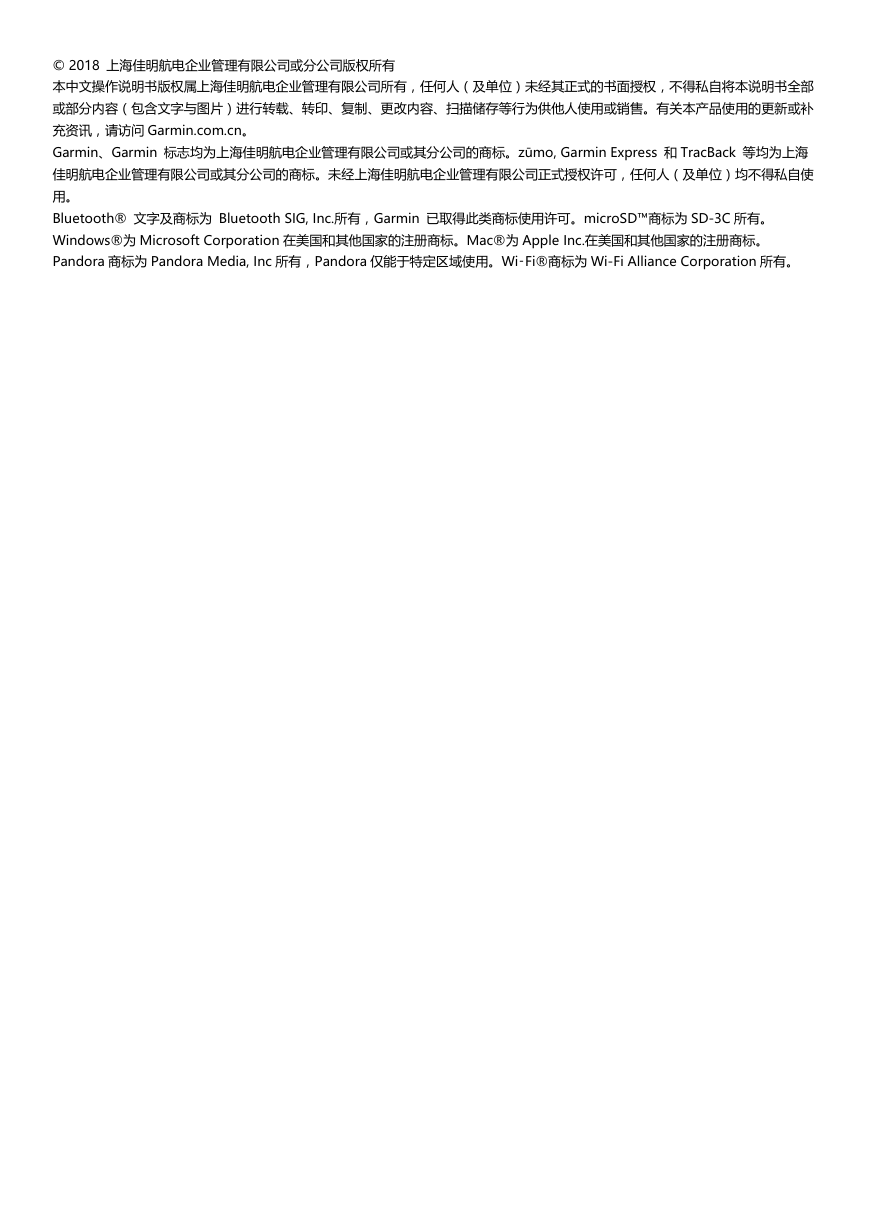





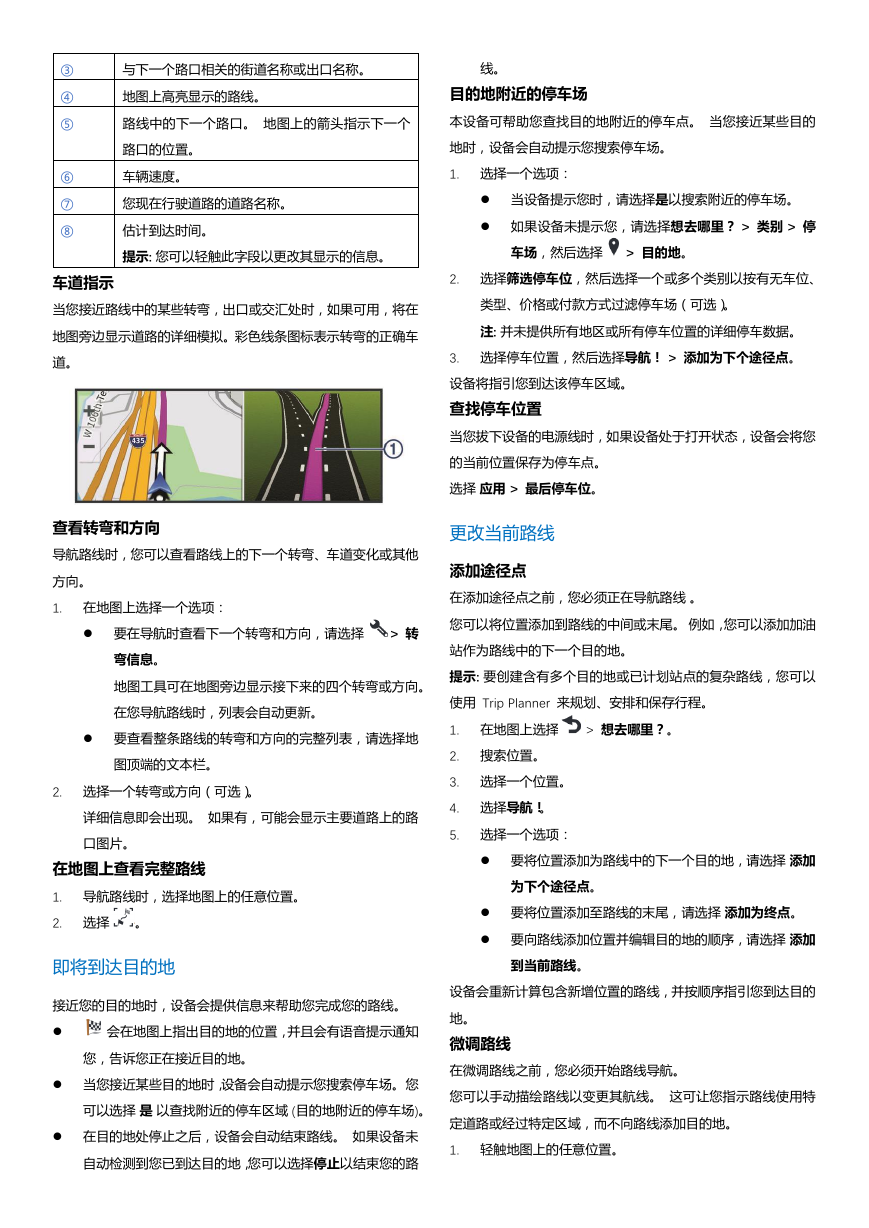
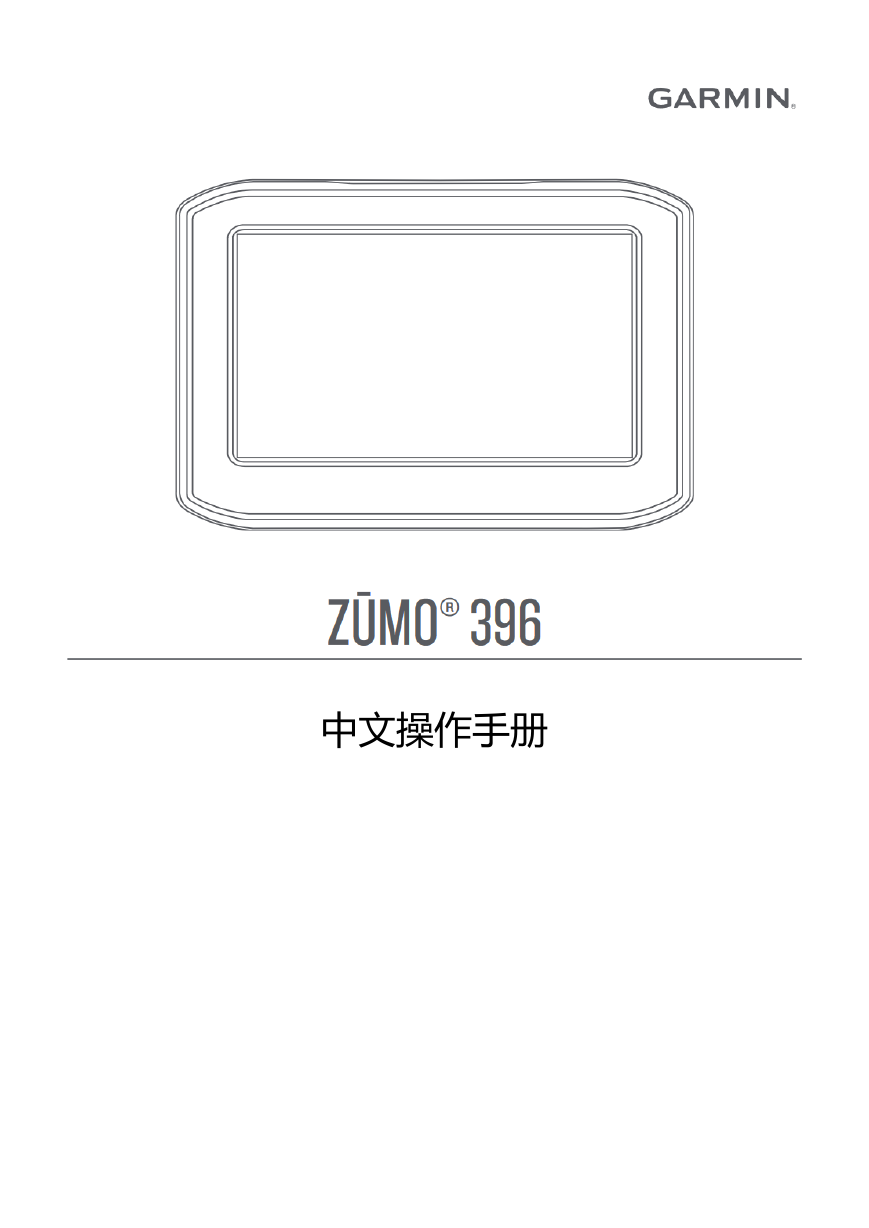
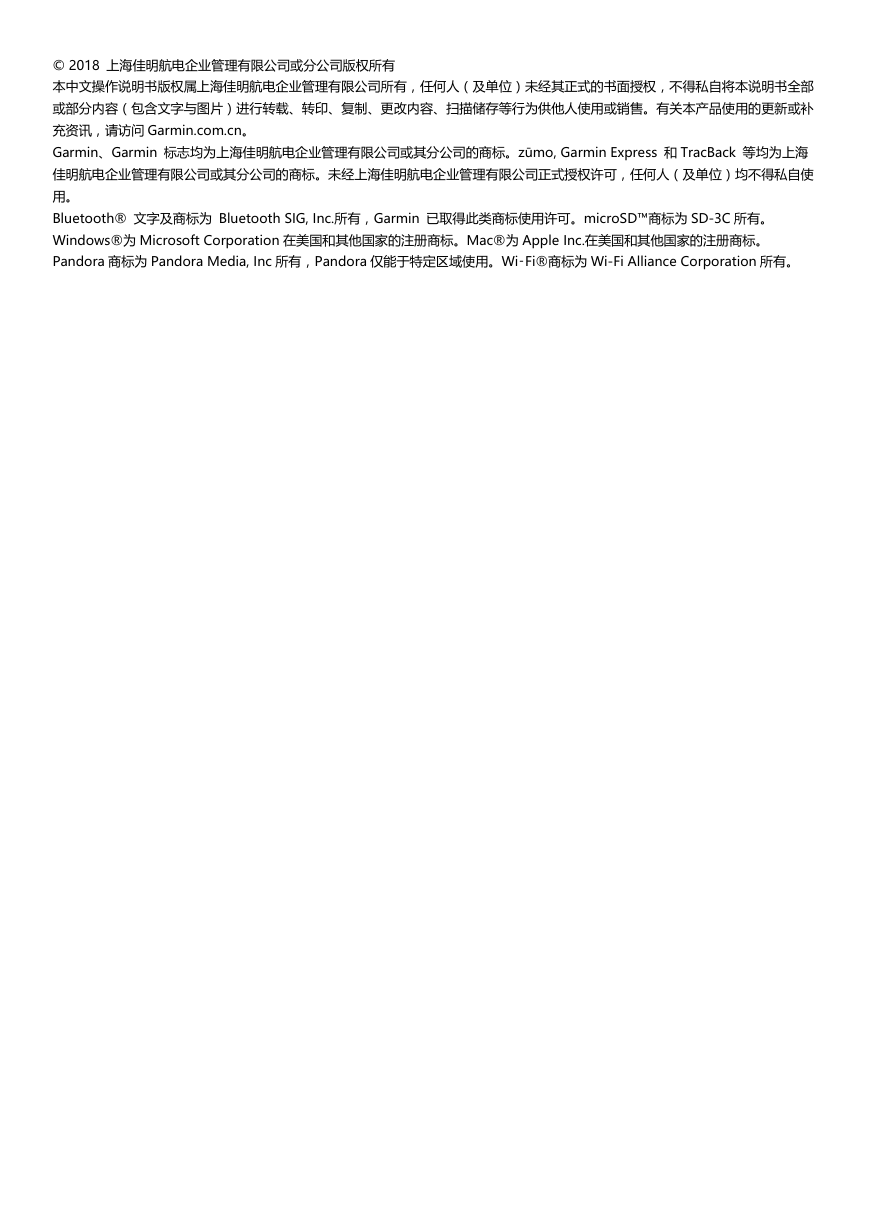





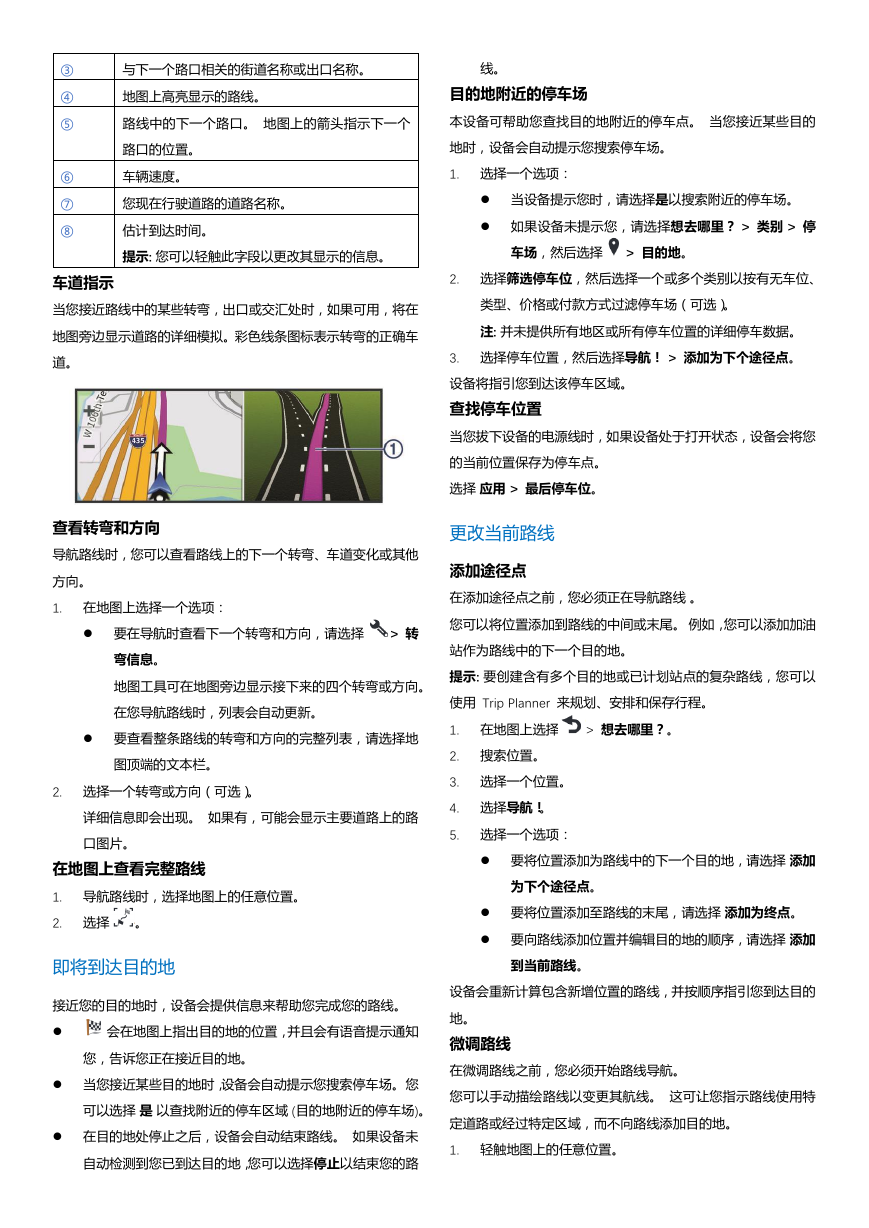
 2023年江西萍乡中考道德与法治真题及答案.doc
2023年江西萍乡中考道德与法治真题及答案.doc 2012年重庆南川中考生物真题及答案.doc
2012年重庆南川中考生物真题及答案.doc 2013年江西师范大学地理学综合及文艺理论基础考研真题.doc
2013年江西师范大学地理学综合及文艺理论基础考研真题.doc 2020年四川甘孜小升初语文真题及答案I卷.doc
2020年四川甘孜小升初语文真题及答案I卷.doc 2020年注册岩土工程师专业基础考试真题及答案.doc
2020年注册岩土工程师专业基础考试真题及答案.doc 2023-2024学年福建省厦门市九年级上学期数学月考试题及答案.doc
2023-2024学年福建省厦门市九年级上学期数学月考试题及答案.doc 2021-2022学年辽宁省沈阳市大东区九年级上学期语文期末试题及答案.doc
2021-2022学年辽宁省沈阳市大东区九年级上学期语文期末试题及答案.doc 2022-2023学年北京东城区初三第一学期物理期末试卷及答案.doc
2022-2023学年北京东城区初三第一学期物理期末试卷及答案.doc 2018上半年江西教师资格初中地理学科知识与教学能力真题及答案.doc
2018上半年江西教师资格初中地理学科知识与教学能力真题及答案.doc 2012年河北国家公务员申论考试真题及答案-省级.doc
2012年河北国家公务员申论考试真题及答案-省级.doc 2020-2021学年江苏省扬州市江都区邵樊片九年级上学期数学第一次质量检测试题及答案.doc
2020-2021学年江苏省扬州市江都区邵樊片九年级上学期数学第一次质量检测试题及答案.doc 2022下半年黑龙江教师资格证中学综合素质真题及答案.doc
2022下半年黑龙江教师资格证中学综合素质真题及答案.doc